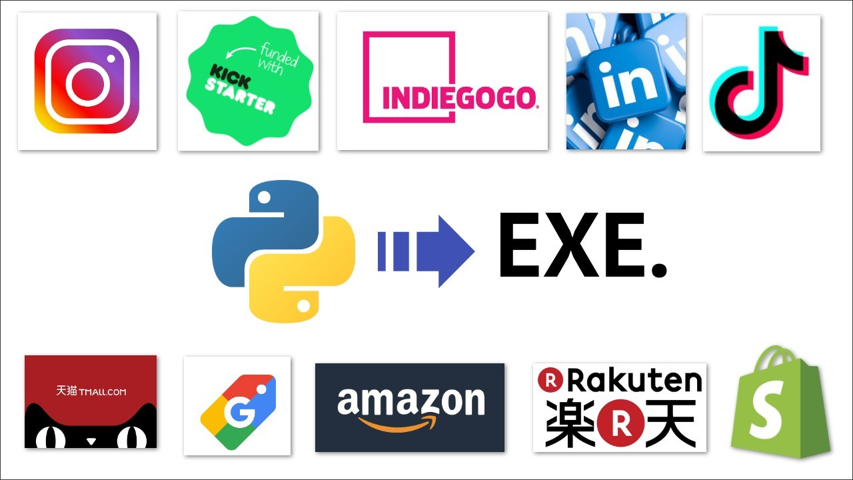
事实上,软件或笔记本电脑应用程序的构建并不复杂。如果您是 Easy2Digital 的粉丝,基本上您可以将之前与您分享的所有脚本转换为应用程序。您不再需要使用原始脚本并输入命令-B。
在本 Python 教程中,我将引导您了解auto-py-to-exe是什么,并指导您如何将 python 脚本转换为可执行应用程序。最后,您可以学习如何安装、设置和运行auto-py-to-exe 。其目的是将您的Python脚本转换为可执行的Python软件
安装并运行 auto-py-to-exe
在 Mac OS 中,安装一个可以将任何 python 脚本转换为exe模块非常容易。你可以到终端输入这行代码。完成。
Pip3 install auto-py-to-exe.我只是提醒您,exe 文件只是您在笔记本电脑上单击并激活脚本的快捷方式,而不是执行命令 B。因此,请确保安装 exe 的路径以及脚本中所有必需的库。
安装完成后,您可以直接在终端中输入此内容。弹出一个窗口。这意味着它正在发挥作用。
auto-py-to-exe
选择特定的 Python 脚本并将其添加到
任何脚本都可以转换为 exe。您只需要添加您想要转换的Python脚本即可。当您喜欢正在运行的东西以及从应用程序商店下载的应用程序时。我建议您添加 GUI 脚本而不是添加原始脚本。
这是创建 Python GUI 应用程序的 Python 教程。请查看并订阅我们的时事通讯以获取脚本。
Python 教程 25:使用 Tkinter 为Google SERP 机器人创建 Python GUI 应用程序
当您打开该 exe 时,它在笔记本电脑界面中可能如下所示。这是 Kickstarter 机器人。
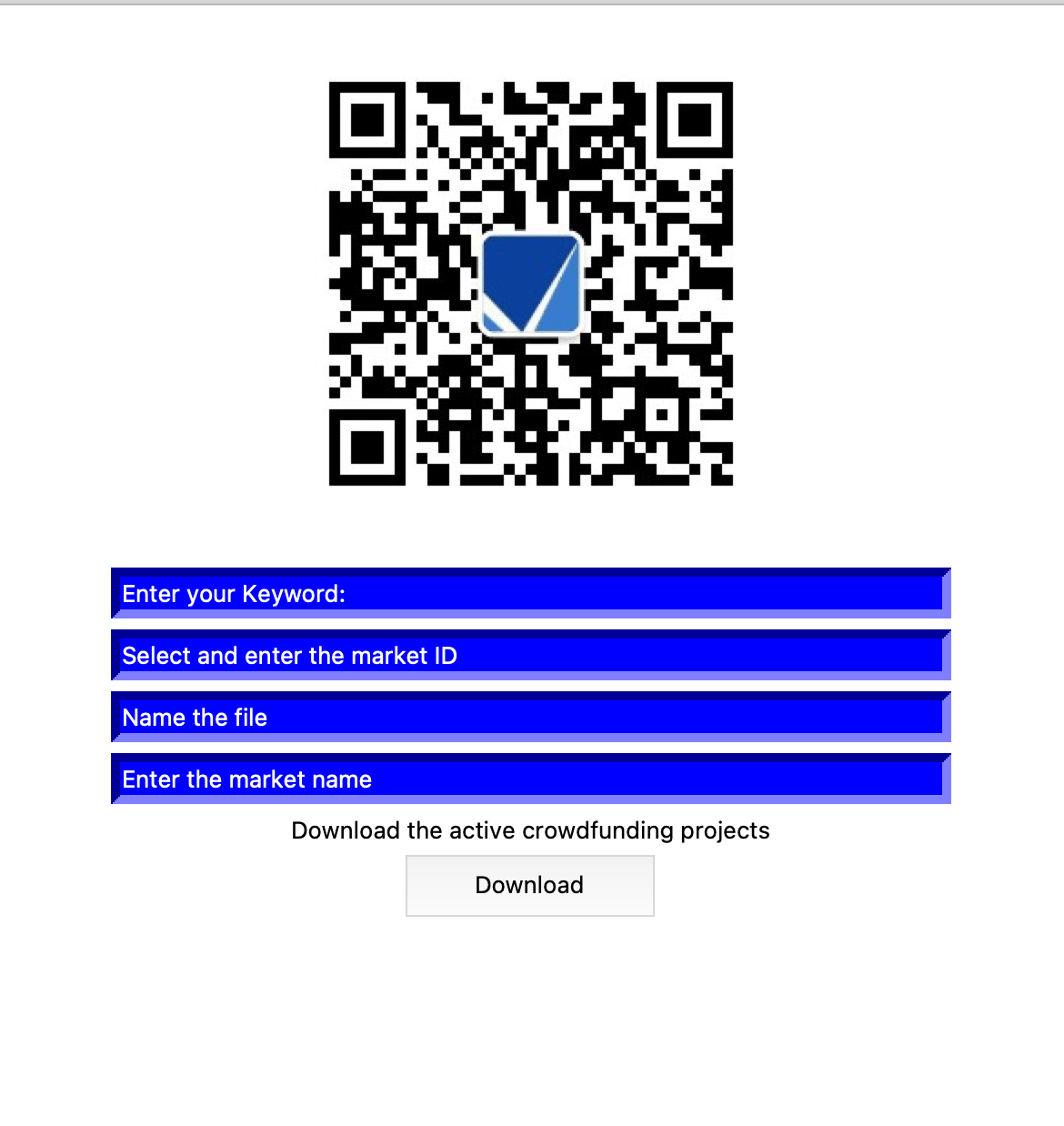
部署可执行应用程序设置
首先,您需要选择输出目录或文件。这取决于你。但我更愿意输出一个目录,因为我无法检查此脚本中的所有文件和元素。
其次,您需要选择控制台烘焙或基于窗口。区别在于您是否需要与应用程序交互。对于机器人上的Python脚本,您需要选择基于控制台,因为您需要输入信息来抓取数据。
然后,您可以添加一个图标,以便您轻松识别该 exe 是什么。它可以说它非常有用,特别是如果您有很多应用程序。

最后但并非最不重要的一点是,我建议您自定义输出目录路径,因为您可以以更系统的方式管理它们。它很容易忘记,因为它隐藏在设置部分。您需要打开它并进行设置。
设置保存路径并将文件转换为exe。
如果一切准备就绪,您可以点击convert.py to .exe的蓝色按钮。生成文件和应用程序需要几分钟的时间。
用于财务模块、实时数据黑客、内容创意、业务和合作伙伴关系开发的 Python 应用程序脚本列表。
在这里,我整合了所有最新的 Python 脚本,您可以使用这些脚本将其转换为日常工作的迷你应用程序。我会不断更新该列表。
财务和股票机器人
Linkedin Bot – 自动添加新连接和一对一消息传递
Kickstarter Bot – 最佳众筹项目和品牌抓取器
亚马逊机器人
Instagram 机器人
谷歌机器人
- 通过 API 的 Google Analytics 数据抓取器
- 通过 API 的搜索控制台数据抓取器
- 通过 API 进行 SERP 数据抓取
- 通过 API 的 Google 趋势数据抓取器
- 通过 API 的 Google Sheets 数据库机器人
YouTube 机器人
Shopify 机器人
Python基础知识
Python应用程序
我希望您喜欢阅读 Python 软件和应用程序 – 如何将 Python 脚本转换为 Exe。如果您这样做了,请通过执行下列操作之一来支持我们,因为这总是对我们的频道有所帮助。
- 通过 PayPal 支持我的频道 ( paypal.me/Easy2digital )
- 订阅我的频道并打开通知铃Easy2Digital Youtube 频道。
- 关注并喜欢我的页面Easy2Digital Facebook 页面
- 使用主题标签 #easy2digital 将文章分享到您的社交网络
- 使用 Easy2Digital 10% OFF 折扣代码购买产品 ( BUYFROMLOCOUPON)
- 您订阅我们的每周通讯即可接收 Easy2Digital 有关Buyfromlo产品和数字软件的最新文章、视频和折扣代码
- 通过 Patreon 订阅我们的月度会员即可享受独家优惠 ( www.patreon.com/louisludigital )
